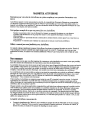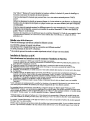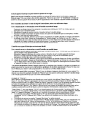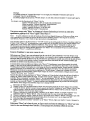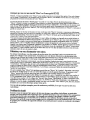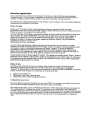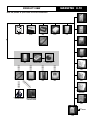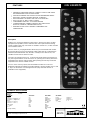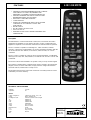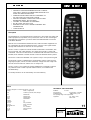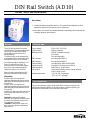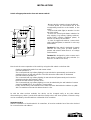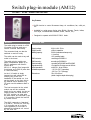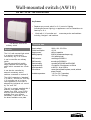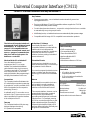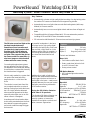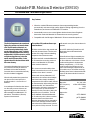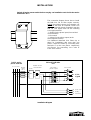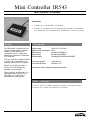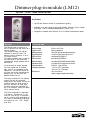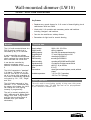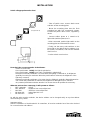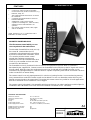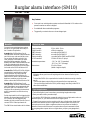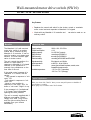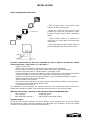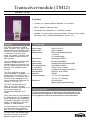Marmitek Gigavideo 40 Fiche technique
- Catégorie
- Gradateurs
- Taper
- Fiche technique
La page charge ...

MARMITEK ACTIVEHOME
Félicitations pour votre achat de ActiveHome, un système complet qui vous permettra d'automatiser votre
maison.
ActiveHome apporte à votre maison plus de sécurité, de commodité et d'économie d'énergie en commandant
vos lumières et appareils électriques à l'aide de "Macros" personnelles que vous aurez vous même créées Le
logiciel ActiveHome et son interface PC peuvent automatiser toutes les lampes et appareils électriques de votre
maison. Il est, de plus, très facile à installer.
Voici quelques exemples de ce que vous pouvez/aire avec ActiveHome:
Simuler une présence chez vous en allumant des lampes ou appareils électriques en votre absence
Contrôler individuellement ou en groupe des lampes ou des appareils électriques à l'aide d'une
télécommande.
Créer des "Macros" personnels devant se déclencher à certaines heures comme quand vous vous levez ou
vous couchez.
Programmer vos lumières pour s'allumer au crépuscule (et non pas à une heure prédéfmie ).
Utilisez ce manuel pour vous familiarisez avec ActiveHome.
Ce manuel explique rapidement comment ActiveHome fonctionne et comment le mettre en service. Ensuite il
vous expliquera comment contrôler une simple lampe à partir de votre PC. Finalement, une fois que vous
maîtriserez les bases, ce manuel vous montrera différentes "Macros" que vous pourrez créer à l'aide de votre
PC.
Pour commencer
Parce que nous savons que vous êtes impatient de commencer, cette introduction sera aussi courte que possible,
mais elle contient des informations très importantes, aussi lisez la attentivement.
La première chose que vous devez savoir est qu'il existe deux types d'appareils différents dont vous avez besoin
pour contrôler votre maison: les contrôleurs et les modules. Toutes les lampes et les appareils électriques que
vous désirez contrôler sont reliés à un module, ce module est ensuite lui même relié au secteur, en étant, par
exemple, connecté dans une prise électrique. Les modules reçoivent leurs commandes des contrôleurs.
Les contrôleurs sont eux aussi reliés au secteur et envoient des commandes aux modules en utilisant le câblage
électrique de votre maison sans pour cela affecté le moins du monde votre installation électrique. A vec votre
logiciel et interface ActiveHome, votre PC devient un contrôleur très intelligent pour toutes vos tâches
"domotiques". Voici comment cela fonctionne:
Votre interface ActiveHome se connecte au port série de votre PC et ensuite à une prise secteur. Le logiciel
ActiveHome dit à l'interface ce qu'elle doit faire. L'interface transmet alors ces signaux numériques sur les
câbles électriques de votre maison vers un module qui reçoit les signaux et exécute la commande envoyée par le
contrôleur, dans le cas présent votre PC.
Chaque module a une adresse particulière composée d'un code lettre (roue codeuse rouge sur le module) et d'un
code module (roue codeuse noire sur le module). Le contrôleur transmet sur le réseau électrique l'adresse puis
une commande. Seul le module possédant la même adresse exécutera la commande. Si plusieurs modules
possèdent la même adresse, chacun de ces modules exécutera la commande. Les adresses peuvent être réglées
sur chaque module en tournant les deux roues codeuses se trouvant sur la face avant du module jusqu'à la lettre
et le chiffre désirés (utilisez pour cela un petit tournevis). Le code lettre peut prendre les valeurs A à P, le code
chiffre, les valeurs de 1 à 16.
Le logiciel ActiveHome vous permet de :
.Construire simplement des "Macros" pour contrôler un groupe de modules Marmitek X-IO. Par exemple,
une "Macro" s'appelant "Retour maison" pourrait allumer la lumière extérieure, la lumière de l'entrée, la
lumière du salon, la chaîne hi-fi et passer le chauffage en mode confort.

Une "Macro" "Bonne nuit" pourrait éteindre les lumières oubliées, la chaîne hi-fi, passer le chauffage en
économie, mais laisser les lumières de sécurité allumées.
Créer des plannings d'événements qui pourront faire vivre votre maison automatiquement 24h/24,
jours/7.
Défmir des plannings de sécurité qui pourront donner vie à votre maison en votre absence, en allumant des
lumières et/ou des appareils électriques aux plages horaires que vous aurez définies (sans que le dispositif
soit détectable).
Créer des rapports imprimés montrant les différents aspects de votre automatisation. Par exemple, quels
événements ont été planifiés, comment sont installés les modules Marmitek X-I O dans votre maison et
quelles "Macros" ont été défmies.
Imprimer des étiquettes pour les différents types de contrôleur Marmitek X-I O a fm de vous rappeler à quoi
correspondent les boutons, en conservant les noms utilisés dans ActiveHome, ex. Lampe de chevet,
plafonnier, etc.
Déballez votre kit de démarrage
Votre kit de démarrage ActiveHome contient les éléments suivants:
Un CD ROM contenant le logiciel ActiveHome
Une Interface CMil chargée d'envoyer les commandes aux différents modules*
Un câble permettant de relier le PC à l'interface.
* (les modules peuvent être inclus ou vendus séparément suivant le kit que vous avez acheté).
Installation de l'interface sur le PC
Lisez attentivement ces instructions avant de commencer l'installation de l'interface.
3.
4.
5
6.
7.
Avant de commencer vérifiez que votre PC n'est pas sous tension.
Prenez le câble livré avec votre kit ActiveHome et connectez la prise Sub- D 9 points (la plus grande) à un
port série libre à l'arrière de votre PC.
Branchez la prise RJ45 (la plus petite) du câble dans le connecteur situé en haut de l'interface.
Branchez l'interface dans n'importe qu'elle prise électrique se trouvant à proximité de votre PC (les
prolongateurs ne sont pas recommandés).
Branchez, éventuellement, le câble secteur de votre unité centrale dans la prise se trouvant sur la face avant
de l'interface.
Allumez votre PC et double cliquez sur l'icône ActiveHome. Ceci aura pour conséquence de lancer le
logiciel ActiveHome. Dans la barre de menu sélectionnez "outils" et ensuite "voir connexions". Vous verrez
apparaître une série de photo qui montre comment installer l'interface (voir ci-dessus Installation de
l'Interface PC). Regardez ces photos et une fois que vous êtes sûr d'avoir effectué correctement
l'installation, cliquez sur les photos et celles ci disparaîtront.
Sélectionnez Préférences dans le menu Fichier et choisissez le port série sur lequel vous avez installée
l'interface.
Votre ordinateur est maintenant prêt à contrôler les lumières et les appareils électriques de votre maison. Il ne
vous reste plus qu'à installer des modules pour chaque équipement que vous désirez contrôler.
La première fois que vous lancerez ActiveHome, le logiciel chargera un fichier appelé "Myhouse.XIO".
"MYHOUSE" contient une représentation graphique d'un module lampe, d'un module appareil électrique ainsi
qu'un exemple de IIMacro" (vous en apprendrez plus sur les IIMacros" dans quelques instants). Le module lampe
a été appelé "Module lampe" et le module appareil électrique "Appareil électrique".
"Module lampe" a été réglé sur l'adresse AI. Cette adresse doit correspondre à l'adresse du module lampe que
vous allez installer (le module peut être inclus dans le kit que vous avez acheté ou bien être vendu séparément).
Le module" Appareil électrique" a été réglé sur l'adresse A2 et doit correspondre à l'adresse du module appareil
électrique que vous allez installer.
v érifiez que les adresses sur les faces avants des modules sont correctement réglés. La roue codeuse rouge doit
être sur A pour les deux modules et la roue codeuse noire doit être sur I pour le module lampe et sur 2 pour le

module appareil électrique (un petit tournevis permet de les régler).
Quand vous êtes prêt à installez vos deux modules, en utilisant le bouton DROIT de la souris, cliquez sur
"Module lampe".Un sous menu à deux entrées apparaîtra: "Qu'est ce que c'est ?" et "Installation". Cliquez sur
Installation (bouton gauche de la souris). 4 photos apparaîtrons vous montrant comment installer les modules.
Pour contrôler une lampe à raide du logiciel ActiveHome, suivez ces différentes étapes
Lisez attentivement ces instructions avant d'installer un module lampe.
2
3
4
5.
Choisissez une lampe munie d'une ampoule à incandescence inférieure à 300 W et vérifiez que son
interrupteur est en position marche.
Débranchez la lampe de sa prise murale et branchez la dans le module lampe.
Branchez le module lampe dans une prise secteur. Si la prise est commandée par un interrupteur, vérifiez
que celui ci soit bien en position marche.
Si vous ne l'avez déjà fait, démarrez votre logiciel ActiveHome en double cliquant sur l'icône ActiveHome.
En utilisant votre souris, cliquez sur l'interrupteur de "Module lampe" sur l'écran de votre PC. Il peut y
avoir un délais de une à deux secondes entre le moment ou vous cliquez sur le module présent sur l'écran et
le moment ou la lampe s'allume ou s'éteint effectivement. Vous pouvez aussi faire variez l'intensité
lumineuse de la lampe en bougeant l'interrupteur linéaire de haut en bas.
Contrôler un appareil électrique est tout aussi facile!
Lisez attentivement ces instructions avant d'installer un module lampe.
Choisissez un petit appareil électrique comme par exemple un poste radio. Vérifiez que son interrupteur de
mise en marche soit en position marche
Débranchez l'appareil électrique de sa prise secteur et branchez le sur le module appareil électrique.
Branchez le module appareil électrique dans une prise secteur. Si la prise est commandée par un
interrupteur, vérifiez que celui ci soit bien en position marche.
Si vous ne l'avez déjà fait, démarrez votre logiciel ActiveHome en double cliquant sur l'icône ActiveHome
A l'aide de votre souris, cliquez sur l'interrupteur de " Appareil électrique" sur l'écran de votre PC. Il peut y
avoir un délais d'une à deux secondes entre le moment ou vous cliquez sur l'interrupteur du module et celui
ou l'appareil électrique se met effectivement en marche.
4.
'
Vous pouvez programmez l'heure à laquelle chacun de vos modules doit s'éteindre et s'allumer en cliquant sur la
grande zone noire se trouvant sur la représentation graphique des modules apparaissant à l'écran. Si vous avez
des problèmes pour réalisez cette programmation, vous pouvez consultez l'aide en ligne.
Vous pouvez aussi défmir vos propres "Macros" pour les lampes et appareils électriques de votre maison! Ci-
dessous vous trouverez quelques exemples de "Macros" que vous pouvez créer pour contrôler le module lampe
et le module appareil électrique que vous venez juste d'installer.
Exemple de "Macros":
Deux IIMacros" de démonstrations sont fournis avec votre logiciel ActiveHome "Demo Macro 1" et "Demo
Macro 2". Ces deux IIMacros" apparaissent sur l'écran sous forme de module. Cliquez sur l'icône IIMacro" à
droite de la barre d'outils. La fenêtre "Editeur de Macros" apparaît à l'écran. Tous les modules installés (modules
du Fichier d'exemples) seront affichés sur la partie droite de l'écran. Sur la partie gauche se trouve
l'emplacement des IIMacros". Les IIMacros" doivent avoir, tous comme les modules, une adresse ainsi qu'une
condition marche/arrêt (on/off) de façon à activer la séquence d'événements contenus dans la "Macro".
"Demo Macro l ", avec une adresse" A4-0n" sur la partie gauche de l'écran, possède 5 modules reliés les uns
aux autres. Si vous regardez attentivement, vous verrez qu'en fait il n'y a que deux modules différents: "Module
lampe" et "Appareil électrique". Chacun de ces 5 modules fait quelque chose de sensiblement différent:
.Le module du haut allume "Module lampe" à 50 % de luminosité quand l'interface détecte qu'une
commande" A4-0n" (l'adresse de la "Macro" par défaut) a été transmise sur les câbles électriques de la
maison.
.Le module suivant met en marche" Appareil électrique" au même moment.
.Le module du milieu fait varier la luminosité de "Module lampe" jusqu'à 100%, mais ceci simplement 5 mn
après que l'adresse de la "Macro de démonstration A4-0n" ait été détectée par l'interface sur le réseau
électrique de la maison. Vous pouvez voir que sur chaque module le dessin d'une horloge apparaît et que
sur le module du milieu 0.05 apparaît au centre du dessin de l'horloge. Ceci indique que l'action engendrée
par ce module est retardée de 5 mn. Pour modifier ce retard, il suffit de double-cliquer sur le dessin de

l'horloge.
Le module suivant est " Appareil électrique" et il est réglé pour s'éteindre 10 minutes après que la
commande "A4-0n" ait été détectée.
Le dernier module est de nouveau "Module lampe", et cette fois ci il doit s'eteindre 15 minute après que la
commande A4-ün ait été détectés.
.
En résumé, voici les fonctions de la "Macro" A4-0n:
Allumer "Module lampe" à 50% de luminosité immédiatement
Mettre en marche " Appareil électrique" immédiatement
Allumer "Module lampe" à I 00% après 5 mn
Arrêter " Appareil électrique" I 0 mn plus tard
Eteindre "Module lampe" 15 mn plus tard.
Vous pouvez essayer cette "Macro" en cliquant sur le bouton d'exécution qui se trouve au centre de la
représentation graphique de la "Macro" appelé "Demo Macro l ".
Note: Si votre ordinateur est doté de fonctions d'éveil tel que Rapide Resume ou Wake up on Ring, nous
vous conseillons de les mettre en service de façon à tirer le meilleur partis de votre logiciel et interface
ActiveHome. Reportez vous à l'aide en ligne pour plus de renseignements.
Une deuxième IIMacro" de démonstration: Il A4-Off' montre sur la partie gauche de l'écran 2 modules reliés l'un
à l'autre. Cette "Macro A4" est présente pour vous montrer qu'il est possible d'avoir, pour chaque adresse, une
"Macro On" et une "Macro Off' totalement différente. Parce qu'une IIMacro" déclenche en fait une série
d'événements (qui peuvent être la mise en ou hors service d'appareils électriques) il est possible que la
commande On pour une adresse donnée déclenche une "Macro Il et la commande Off pour la même adresse
déclenche une IIMacro" complètement différente.
Essayons d'appliquer ce que nous venons de voir...
Défmissons une "Macro" que vous exécuterez lors de votre réveil. Que souhaiteriez vous faire lorsque vous
vous levez le matin? Disons que vous vouliez allumer votre lampe de chevet, mettre en marche votre cafetière
électrique dans la cuisine de façon à avoir du café chaud au petit déjeuner, quand vous sortez de la salle de bain,
vous pouvez éteindre cette lumière et allez à la cuisine pour boire cette tasse de café. Surtout n'oubliez pas
d'éteindre la cafetière avant de partir pour le travail.
Comment allons nous procéder pour réaliser cette "Macro"? Premièrement, nous allons prendre le module
lampe A 1 que nous avons utilisé précédemment et le connecter à votre lampe de chevet dans votre chambre.
N'oubliez pas de laisser l'interrupteur de votre lampe de chevet en position marche. Prenez ensuite le module
appareil électrique Al et connectez le à votre cafetière électrique (souvenez vous de la laisser en marche).
Maintenant renommons la représentation graphique de "Module lampe": cliquez sur le champ où le nom
apparaît, appuyez sur retour arrière, ensuite tapez "lampe de chevet" et retour (enter). Changez aussi le nom
" Appareil électrique" pour "Cafetière".
Ensuite allez dans le menu générateur de "Macro" (cliquez sur l'icône la plus à droite dans la barre d'outils) et
cliquez sur "Macro" dans la barre de menu. Un autre menu apparaît, cliquer sur "Macro" Instantanée. Une
nouvelle "Macro instantanée" nommée "Macro l " et avec une adresse " A3-On" est créée. Le logiciel
ActiveHome donne toujours la première adresse in1médiatement disponible lors de la création d'un nouveau
module ou d'une nouvelle "Macro " .Le logiciel attribue aussi automatiquement le prochain état On/Off pour
cette adresse. Pour changer l'état On/Off, cliquer sur le champ On/Off.
2.
3
4
5.
6.
Renommez la "Macro": Réveil
Bouger la souris vers la partie droite de l'écran, avec le bouton gauche de la souris cliquez sur le module
"Lampe de chevet", glissez le jusqu'à la partie gauche de l'écran et "relâchez le" sur la "Macro" Réveil. Une
copie du module "lampe de chevet sera automatiquement relié à la "Macro" Réveil. L'état de "lampe de
chevet" étant On vous n'avez rien d'autre à faire.
Glissez et relâchez une copie du module "cafetière" sur la "Macro" Réveil. Le module "Cafetière" sera
maintenant relié à la "Macro" Réveil. L'état du module étant On vous n'avez rien d'autre à faire.
Glissez et relâchez le module "lampe de chevet" de nouveau sur la "Macro" "Réveil". Remarquez que cette
fois ci l'écran Retard s'affiche automatiquement, glissez le pointeur sur 5 mn et cliquez sur OK.
Cette fois réglez la luminosité de la lampe à 0%
Finissez en glissant le module "Cafetière" sur la "Macro" Réveil, réglez son retard à 1 heure et éteignez le
(off).
Sélectionnez "Macro" sur la barre de menu, et cliquez ensuite sur Fermer & télécharger. La "Macro" que vous
venez de créer sera téléchargée dans l'interface. L'écran principal d'ActiveHome s'affiche de nouveau,

remarquez que vous avez une nouvelle "Macro" sur l'écran appelée REVEII
Ensuite, vous devez planifier votre "Macro" pour qu'elle s'exécute à un moment bien précis. Pour cela cliquez
sur le champ "Planification" (le rectangle noir) du module "Macro", une fenêtre s'ouvre alors ou vous pouvez
programmer les heures d'exécution de votre "Macro".
La barre du haut de la fenêtre "Planification" est celle où vous réglez l'heure de déclenchement de votre
"Macro". Glisser le curseur vert jusqu'à l'heure désirée, ou entrez directement l'heure dans la petite fenêtre se
trouvant dans l'angle supérieur droit de l'écran (format de l'heure: OOhOOAM à Ilh59AM pour les heures avant
midi, hh:mm PM (12hOOPM à Ilh59PM) pour les heures après midi). Remarquez que vous ne pouvez pas
régler une heure de fm pour les "Macros", car vous programmez l'heure d'exécution de la "Macro" et non pas ce
qu'elle est censée faire.
Ensuite, cliquez sur le jour ou les jours où vous voulez que cette "Macro" s'exécute. vous pouvez sélectionner
aujourd'hui, demain, tous les jours de la semaine, les week-ends, chaque jour ou simplement cliquer sur un jour
ou des jours particuliers. Vous pouvez aussi régler votre "Macro" de façon qu'elle se déclenche à l'aube ou au
crépuscule à la place d'une heure particulière.
Vous pouvez aussi choisir Dates Spécifiques. Si vous le faîtes, la fenêtre va s'agrandir et une série de date va
apparaître. Choisissez les dates durant lesquelles vous désirez que la "Macro" que vous venez de programmer
s'exécute. Par exemple vous pouvez désirer que cet événement se produise uniquement durant vos vacances,
disons entre le 1 et le 15 Juillet. Glissez simplement le curseur de gauche (le vert) sous le mois et la date à
laquelle vous désirez que l'événement commence à se produire (ler Juillet). Ensuite glissez le curseur de droite
(rouge) jusqu'à la date à laquelle vous désirez que l'événement cesse de se produire (15 Juillet). Vous pouvez
aussi entrer 7/1 dans la fenêtre à droite et au dessus des mois et 7/15 dans la fenêtre à droite et sous les mois
(attention entrez le mois et ensuite la date).
Félicitations, vous venez d'automatiser votre maison.
En utilisant ActiveHome, vous êtes certains de ne plus entrer chez vous dans le noir: en programmant une
lampe pour s'allumer à une certaine heure. Economisez sur votre facture d'électricité en programmant cette
lampe pour ne s'allumer que lorsque la nuit tombe plutôt qu'a une heure fIXe. Dans la fenêtre de programmation,
choisissez ON au crépuscule et votre lampe s'allumera chaque jour à la nuit tombante.
Pour que option fonctionne correctement, vous devrez identifier l'endroit ainsi que la zone horaire où vous
habitez dans l'écran "Localisation". Sélectionner Outils dans la barre de menu, ensuite préférence et fmalement
"Localisation". Choisissez, dans la liste la ville la plus proche de chez vous. Choisissez ensuite votre zone
horaire et cliquez sur Heure d'été si vous êtes actuellement en heure d'été. A partir de cet instant votre lampe
s'allumera tous les jours à une heure différente, ActiveHome connaissant l'heure du coucher de soleil de
l'endroit où vous habitez.
Un autre exemple d'une "Macro" très pratique pourrait être une "Macro" de "coucher". Raccorder votre lampe
de chevet au module lampe et votre couverture électrique au module appareil électrique. Programmer votre
"Macro" pour qu'elle s'exécute juste avant que vous n'alliez vous coucher chaque jour. Plusieurs
programmations horaires peuvent-être défInis. Par exemple de Lundi à Vendredi si vous allez vous coucher à
22:30, programmez votre "Macro" pour qu'elle s'exécute à 10:30 PM les jours de semaine. Les week-ends si
vous allez vous coucher à 23:30, cliquez sur "Suivant" dans l'écran "Planification" et, dans ce deuxième écran,
programmez votre "Macro" pour qu'elle s'exécute à 11 :30 PM les Week-ends. Maintenant, votre lampe sera
allumée et votre lit chaud et confortable lorsque vous irez vous coucher. Votre "Macro" peut, bien sur, éteindre
la lumière et la couverture électrique quelque temps après.
Ceci ne sont que quelques exemples, pamli de nombreuses possibilités, de ce que vous pouvez faire avec
ActiveHome.
Problèmes de sécurité
Souvenez vous de toujours faire preuve de bon sens lorsque vous utilisez ActiveHome, en particulier
lorsque vous programmez des événements qui se produiront lorsque vous serez absent. Des conséquences
inattendues peuvent alors se produire. Par exemple, une cafetière vide allumée à distance peut être
gravement endommagée. Un incendie peut se déclarer si un radiateur électrique est mis en marche à
distance alors qu'il est recouvert, par exemple, par des vêtements. Soyez t~ès prudent lorsque vous utilisez
le système pour contrôler des appareils utilisant une grande puissance comme des radiateurs électriques
portables.

Informations supplémentaires
Une des premières choses à faire avant d'automatiser votre maison, est de lire l'aide en ligne, paragraphe
"concepts et termes ". Vous trouverez ce paragraphe en cliquant sur "Aide" dans la barre de menu, puis sur
"Contenu" et fmalement dans la table de contenu vous pouvez sélectionner "concepts et termes".
Lisez attentivement toutes les informations de cette rubrique avant de continuer. Cela vous permettra d'exploiter
complètement les possibilités d'ActiveHome.
Fichier d'exemple
Après avoir lu "Concepts et termes", prenez quelques minutes pour examiner le fichier d'exemple
d'ActiveHome. Pour ouvrir le fichier d'exemple, cliquer sur fichier dans la barre de menu et sélectionner Ouvrir.
Cliquer sur sample.xlO (exemple.xlO) et ensuite sur OK.
Le fichier d'exemple d'ActiveHome vous permettra d'étudier les diverse fonctions d'ActiveHome avant de vous
même modifier votre fichier MAMAISON.1l y a divers nom de pièces écris au bas de l'écran, cliquez sur
chacune de ces pièces pour voir ce qui est installé dans chacune d'elle. Vous verrez des représentation
graphiques de lampes ou d'appareils électriques, regardez les différentes "Macros", elle vous donneront
certainement des idées pour créer le vôtres.
Organisation de l'écran ActiveHome
Au bas de l'écran apparaissent des onglets représentant les diverses pièces de votre maison. Ces onglets
organisent votre écran ActiveHome par pièce. Par exemple, si un de vos modules se situent physiquement dans
votre chanlbre, mettez sa représentation graphique sous l'onglet "Chanlbre". Vous pouvez déplacer la
représentation graphique d'un module vers n'importe quelle pièce décrite au bas de l'écran, simplement en
cliquant dessus et en le glissant sur l'onglet souhaité. Pour voir une pièce différente, cliquez sur son onglet ou
utilisez la touche tabulation de votre clavier (Shift et Tabulation pour revenir en arrière).
L'onglet le plus à droite sur l'écran s'appelle "Corbeille". Pour supprimer un module, pas une "Macro", glissez le
simplement vers la corbeille ou sélectionnez le module et ensuite appuyez sur la touche "suppr" de votre clavier.
Les modules peuvent être récupérés dans la corbeille à tous moments avant que vous ne sortiez du programme
simplement en les glissant hors de la corbeille.
Fichier d'aide
ActiveHome pour Windows est livré avec un fichier d'aide en ligne très complet. En fait la plupart des
informations contenues dans le fichier que vous êtes en train de lire sont reprises dans le paragraphe
"Démarrer" de l'aide en ligne. Si vous vous posez des questions sur la Saçon d'utiliser ActiveHome, vous pouvez
toujours consultez l'aide en ligne en y accédant par un des moyens suivants:
I. Appuyez sur la touche "F 1 "
2. Sélectionnez" Aide" dans la barre de menu
3. Cliquez sur le bouton" Aide" (s'il apparaît à l'écran).
Configuration du port série
Le port par défaut du logiciel ActiveHome est le port série COM2. Si vous reliez votre interface à un autre port
série, Vous devrez changez l'attribution du port série dans le logiciel ActiveHome.
Pour changer de port série, Lancez ActiveHome et sélectionnez "Outil" dans la barre de menu, puis cliquez sur
"Test communications" et changez de port série". Si vous ne savez pas à quelle liaison série l'interface est
raccordée, cliquer sur le bouton "Test" après avoir sélectionné le port de votre choix. Le logiciel vérifiera le port
que vous avez sélectionné en recherchant l'interface. La ligne de statut indiquera si le logiciel a trouvé l'interface
ou non. Quand la bonne liaison série a été trouvée, sortez du menu "Test communications" en cliquant sur
"OK".
La page charge ...
La page charge ...
La page charge ...
La page charge ...
La page charge ...
La page charge ...
La page charge ...
La page charge ...
La page charge ...
La page charge ...
La page charge ...
La page charge ...
La page charge ...
La page charge ...
La page charge ...
La page charge ...
La page charge ...
La page charge ...
La page charge ...
La page charge ...
La page charge ...
La page charge ...
La page charge ...
La page charge ...
La page charge ...
La page charge ...
La page charge ...
La page charge ...
La page charge ...
La page charge ...
La page charge ...
La page charge ...
-
 1
1
-
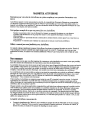 2
2
-
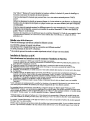 3
3
-
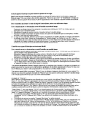 4
4
-
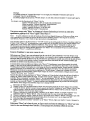 5
5
-
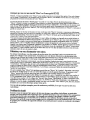 6
6
-
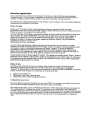 7
7
-
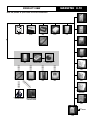 8
8
-
 9
9
-
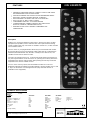 10
10
-
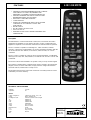 11
11
-
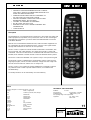 12
12
-
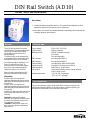 13
13
-
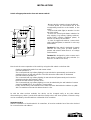 14
14
-
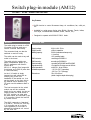 15
15
-
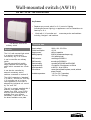 16
16
-
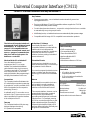 17
17
-
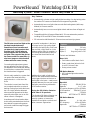 18
18
-
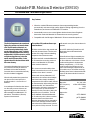 19
19
-
 20
20
-
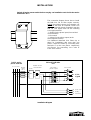 21
21
-
 22
22
-
 23
23
-
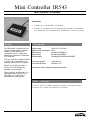 24
24
-
 25
25
-
 26
26
-
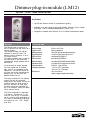 27
27
-
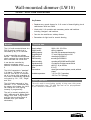 28
28
-
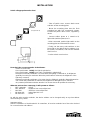 29
29
-
 30
30
-
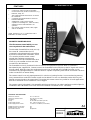 31
31
-
 32
32
-
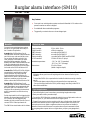 33
33
-
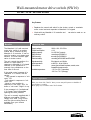 34
34
-
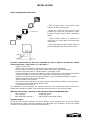 35
35
-
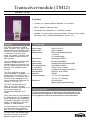 36
36
-
 37
37
-
 38
38
-
 39
39
Marmitek Gigavideo 40 Fiche technique
- Catégorie
- Gradateurs
- Taper
- Fiche technique
dans d''autres langues
- English: Marmitek Gigavideo 40 Datasheet
Documents connexes
Autres documents
-
Heath Zenith SL-6015-WH5 Guide d'installation
-
Heath Zenith 598-1135-08 Manuel utilisateur
-
EVERSPRING SP201 Manuel utilisateur
-
Heath Zenith Lighting Control Panel 598-1136-04 Manuel utilisateur
-
Heath Zenith 598-1116-10 Manuel utilisateur
-
Heath Zenith 598-1116-10 Le manuel du propriétaire
-
Generac 6664 Manuel utilisateur
-
Generac 6664 Manuel utilisateur
-
Evolveo salvarix wireless pir motion sensor Manuel utilisateur
-
Jandy R0441900 Handheld Remote Control Outdoor Transceiver J-Box Guide d'installation